Formatar o seu Samsung Galaxy S22 pode ser necessário em algumas situações, como quando o dispositivo apresenta problemas de desempenho, travamentos frequentes ou quando você deseja limpar completamente todos os dados e configurá-lo como novo.
Neste passo a passo, iremos fornecer instruções passo a passo sobre como formatar o Samsung Galaxy S22, garantindo que você possa realizar esse processo de maneira segura e eficiente. Lembre-se de fazer backup dos seus dados importantes, anotar o e-mail e senha de suas contas (Google e Samsung) antes de prosseguir com a formatação, pois ela apagará todos os dados do celular.
Como formatar Samsung Galaxy S22 (Modo de recuperação do Android)
Passo 1: Desligue o seu Samsung Galaxy S22 e, em seguida, conecte-o à porta USB de um notebook ou smart TV. Eu recomendo utilizar o cabo original fornecido com o aparelho.
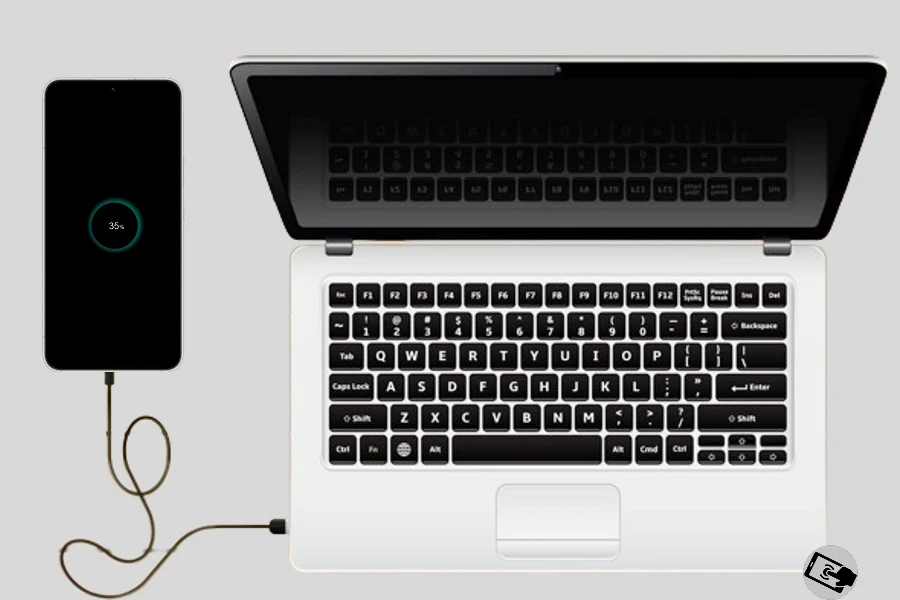
Passo 2: Com o celular ainda conectado, pressione e segure simultaneamente os botões de Aumentar Volume e Liga/Desliga. Mantenha esses botões pressionados até que a tela de recuperação do Android seja exibida ou solte quando aparecer a logomarca da Samsung na tela.
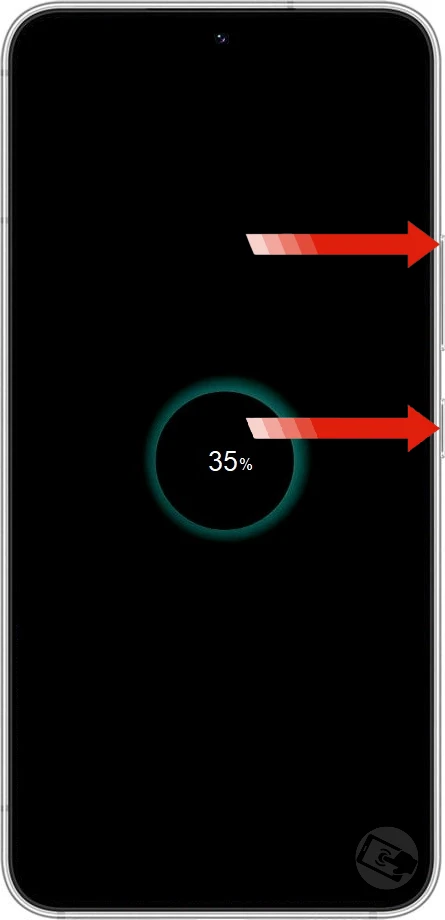
Passo 3: Uma vez na tela de recuperação do Android, utilize o botão de Volume para selecionar a opção “Wipe data/factory reset”. Em seguida, pressione o botão Liga/desliga para confirmar a seleção. Agora você pode desconectar o cabo do celular com segurança.
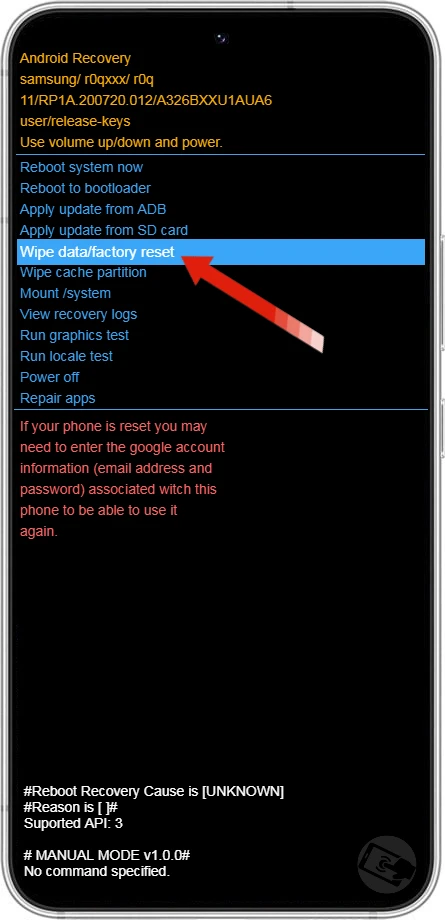
Passo 4: Na próxima tela do modo de recuperação, selecione a opção “Factory data reset” e, em seguida, pressione o botão Liga/desliga para confirmar. Lembre-se de que essa ação apagará todos os dados do celular.
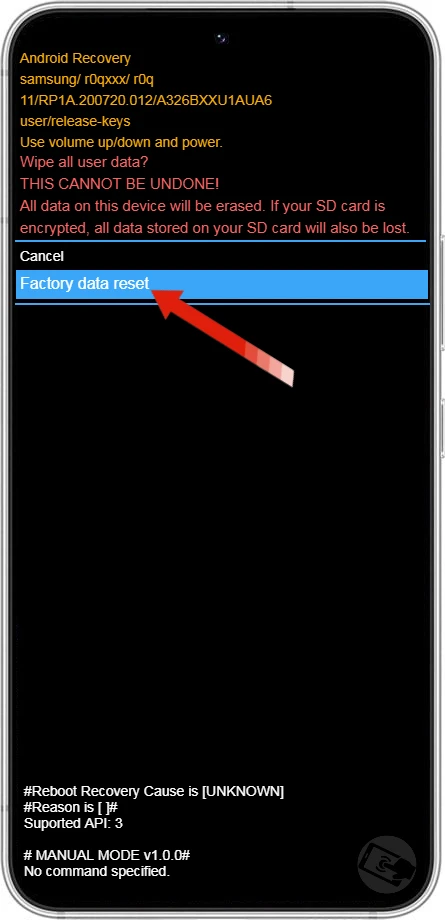
Passo 5: Após a exclusão dos dados, você será direcionado de volta ao menu inicial. Em seguida, selecione a opção “Reboot system now” e pressione o botão Liga/desliga para confirmar e reiniciar o celular.
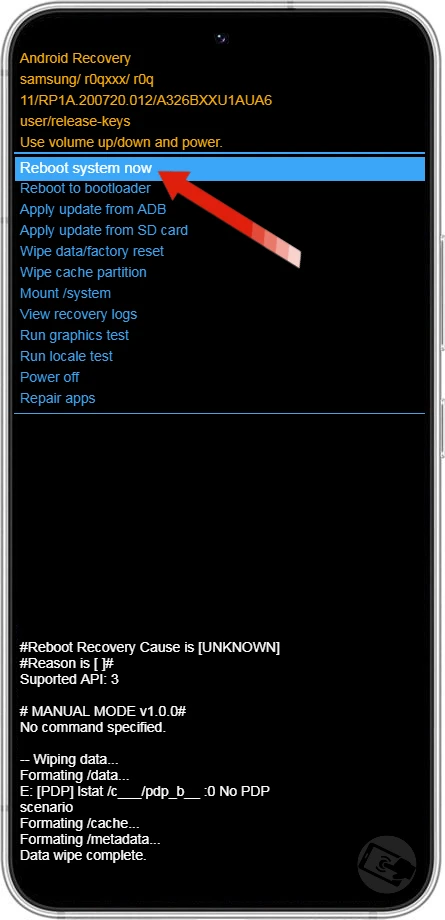
Feito! Agora é só aguardar o seu Galaxy S22 reiniciar. Depois disso, siga as instruções abaixo para configurar o seu celular.
Como configurar o Galaxy S22 após a formatação
Seguindo as instruções abaixo, você poderá configurar o seu Galaxy S22 após a formatação e personalizá-lo de acordo com suas necessidades:
- A partir da tela “Bem-vindo”, selecione o idioma, conectar-se a uma rede Wi-Fi e concordar com os termos e condições.
- Faça login na sua conta Samsung ou crie uma nova caso ainda não tenha uma.
- Restaure o backup dos seus dados, se disponível. Isso pode ser feito selecionando a opção de restauração de backup durante o processo de configuração.
- Personalize as configurações adicionais, como a seleção de aplicativos a serem instalados, as configurações de privacidade e segurança, e a personalização da tela inicial.
- Instale os aplicativos que você deseja usar, seja através da Play Store ou de outras fontes confiáveis.
- Configure suas contas de e-mail e redes sociais, se necessário.
- Por fim, verifique se todas as suas configurações estão conforme suas preferências.
Espero que essas informações tenham sido úteis para ajudá-lo a resolver o seu problema. Se você encontrou valor nessas instruções, sinta-se à vontade para compartilhar esta página com seus amigos nas redes sociais.










